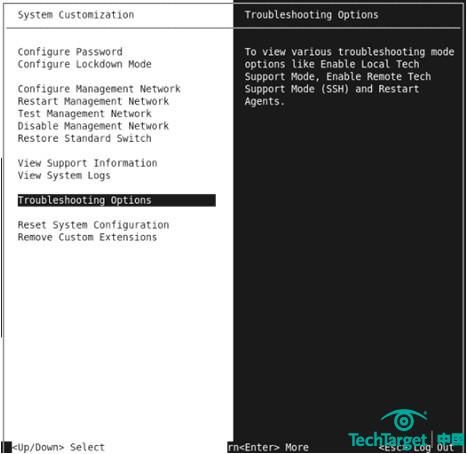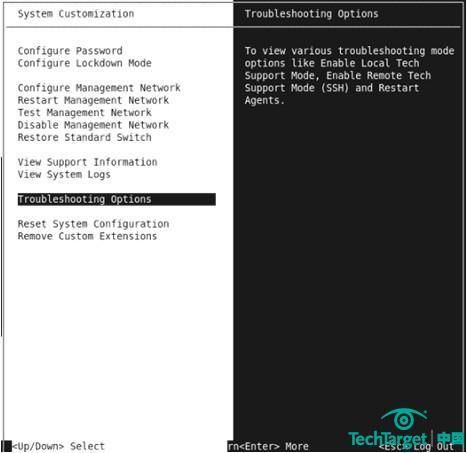ESXi控制台TSM:弥补vSphere Client不足
当vSphere Client不能完成某些任务时,主机的ESXi控制台及其技术支持模式(TSM)可能能派上用场。
ESXi控制台允许管理员执行不能通过vSphere Client进行配置的管理任务,比如改变主机网络配置,改变启动参数,检查特定目录下可用的磁盘空间。
某些管理任务需要启用TSM。TSM提供了进入Linux命令行界面的入口,允许您执行高级的故障诊断任务,而这些任务并不能通过vSphere Client执行。例如,当主机失去与vSphere Client之间的连接或者您需要获取硬件设备的具体信息时,TSM就可以提供便利。
在ESXi控制台中启用TSM
为打开ESXi控制台,只需按主机键盘上的F2键即可。如果您的数据中心距离很远或者您不能在现场访问主机,那么可以通过ESXi控制台的故障诊断选项启用远程shell访问。
为启用远程shell访问,在ESXi控制台菜单中选择故障诊断选项,然后选择启用本地技术支持模式(TSM)以及远程技术支持。这样您就能够访问ESXi的Linux命令行了。
通过命令行,您可以运行只有在TSM下才专门提供的命令,比如vdf(显示ESXi主机可用的磁盘空间)以及vdu(显示某个目录占用了多少磁盘空间)。
启用主机的本地技术支持模式后,您可以按Alt+F1快捷键访问命令行。然后就可以使用连接ESXi主机的口令进行登录了。
或者,在启用TSM后,您可以使用SSH(Secure Shell)或SSH客户端(比如,PuTTY)远程连接至ESXi控制台。同样需要输入正确的用户名和密码才能登录到服务器。
远程登录后,您将看到一个Linux命令行界面。如果需要访问ESXi控制台菜单,输入/sbin/dcui命令即可。
图1:通过SSH远程访问VMware配置菜单
使用命令行进行高级故障诊断
TSM命令行允许您使用Linux和VMware专用的命令进行高级故障诊断。
为查看完整的命令列表,需要以root用户登录,然后输入vm命令并连续按键盘上的Tab键两次。正常情况下,在Linux控制台上按两次Tab键将自动补全命令。但是有非常多的命令都是以vm开头的,所以您会看到一个命令列表,从列表中选择您想使用的命令即可。
图2:ESXi控制台下VMware命令列表
有一些命令会经常用到。例如,vm-support命令运行一个脚本分析主机上的关键参数并将这些信息存放在一个文件中。您可以将这个文件发送给VMware技术支持中心寻求帮助。
vim-cmd命令的功能也很强大。它几乎能够执行vSphere Client能够执行的所有任务。在日常工作中并不会使用该命令,因为这个命令比图形用户界面复杂多了,而且还可能引起错误。但是该命令可能能够帮助您恢 复一台不能通过vSphere Client访问的主机
另一个非常有用的命令就是vmkvsitools,该命令提供了与硬件相关的信息,比如服务器连接的PCI设备列表,开放文件以及硬件时钟设置。这些数据同样能够为解决系统问题提供帮助。
原文链接:http://www.searchvirtual.com.cn/showcontent_53864.htm